Trước đây, mình từng hướng dẫn các bạn cách thêm ví MoMo vào tài khoản ID Apple để mua game, ứng dụng,… Thì mới đây, chúng ta đã có thêm một ví điện tử khác được Apple cho phép sử dụng làm phương thức thanh toán cho các dịch vụ của họ, đó chính là ShopeePay.
ShopeePay vốn có tên là ví AirPay trước khi được đổi tên và hiện đang là phương thức thanh toán chính của sàn TMĐT Shopee. Ai là tín đồ mua sắm online chắc không lạ gì với ShopeePay rồi đúng không nào.
Trong bài viết này, mình sẽ hướng dẫn các bạn cách thêm ví ShopeePay vào tài khoản ID Apple của bạn để mua nội dung trên App Store, dịch vụ của Apple nói chung mà không cần đến thẻ VISA hay Mastercard.
Xem thêm: Cách tạo thẻ Mastercard ảo từ ngân hàng số Cake
Thêm ví ShopeePay vào ID Apple
Để thêm ví ShopeePay vào tài khoản ID Apple của bạn, hãy làm như sau:
- Mở App Store trên thiết bị của bạn.
- Nhấn vào ảnh đại diện của bạn ở góc trên bên phải, sau đó nhấn vào phần thông tin của bạn.

- Nhấn vào Quản lý thanh toán (Manage Payments), chọn Thêm phương thức (Add Payment Method).
- Chọn ShopeePay rồi nhấn tiếp vào dòng “Đăng nhập vào ShopeePay”.
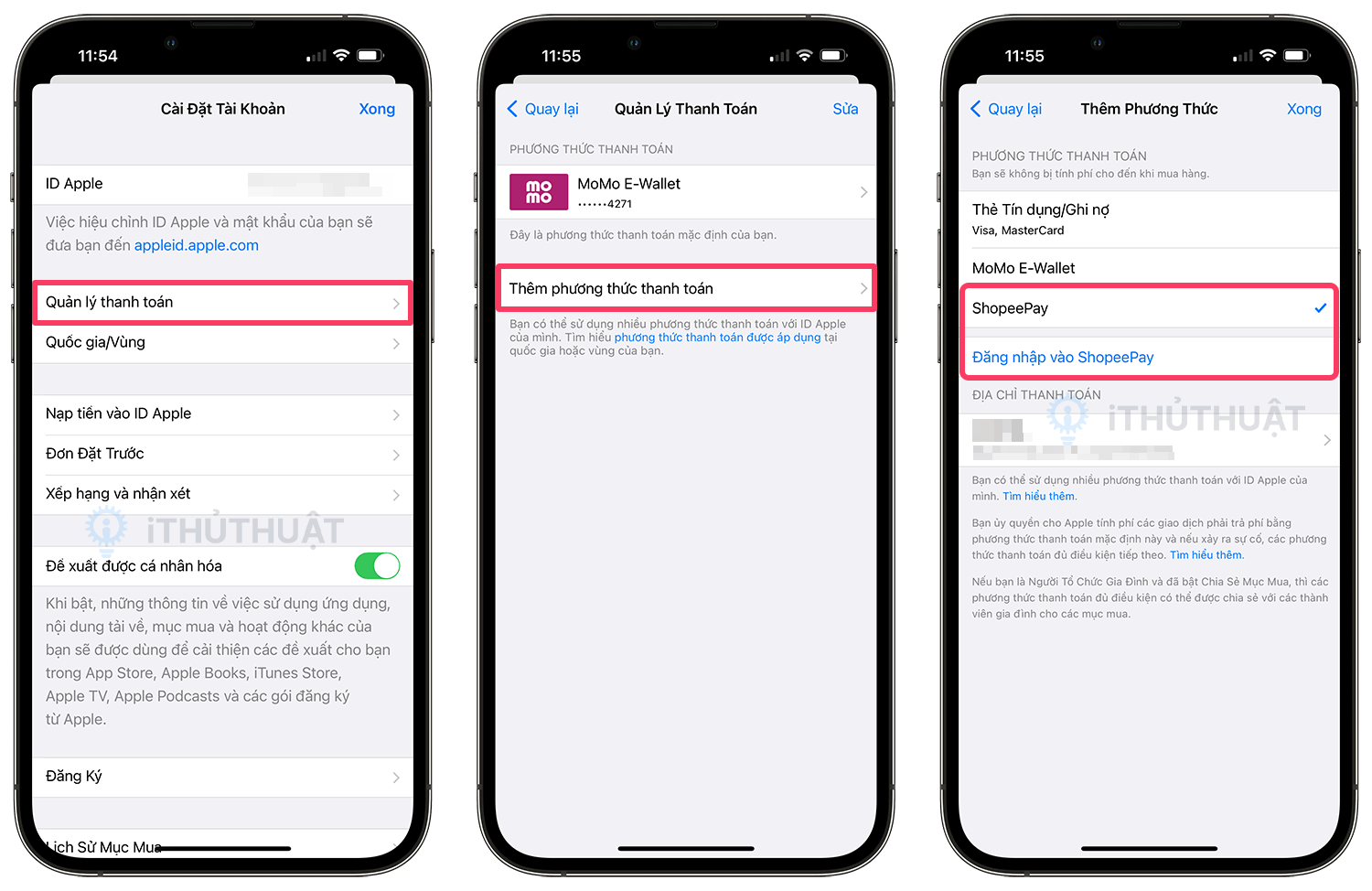
- Bạn sẽ được chuyển sang ứng dụng Shopee, nhấn vào nút “Xác nhận” sau đó nhập mật khẩu ví ShopeePay.

- Nhấn nút “Quay trở lại” là xong.
Sau khi liên kết xong, mình không thấy bị trừ tiền gì trong ví ShopeePay hết, còn nếu bạn liên kết thẻ tín dụng (VISA / Mastercard) thì sẽ bị trừ khoảng 0.99$ để xác nhận thẻ, sau đó sẽ được hoàn lại.
Thay đổi thứ tự ưu tiên của phương thức thanh toán
Theo mặc định, những phương thức thanh toán được thêm vào sau này sẽ được ưu tiên sử dụng trước. Trong trường hợp bài viết này thì ví ShopeePay sẽ được ưu tiên sử dụng trước ví MoMo. Nếu bạn muốn đổi thứ tự ưu tiên thì làm như sau:
- Mở App Store trên thiết bị của bạn.
- Nhấn vào ảnh đại diện của bạn ở góc trên bên phải, sau đó nhấn vào phần thông tin của bạn.
- Nhấn vào Quản lý thanh toán (Manage Payments).
- Nhấn vào Sửa (Edit) ở góc trên bên phải.
- Kéo biểu tượng ba dấu gạch ngang bên cạnh phương thức thanh toán mà bạn muốn dùng lên trên cùng.
- Nhấn Xong (Done).

Vậy là xong, khi thanh toán gì đó thì ví MoMo sẽ vẫn được ưu tiên dùng trước, nếu ví MoMo của bạn hết tiền thì nó sẽ bắt đầu dùng ví ShopeePay sau.
Thay đổi hạn mức thanh toán ShopeePay
Trong trường hợp bạn cần thay đổi hạn mức của ví ShopeePay để mua những đơn hàng có giá trị cao thì hãy làm như sau:
- Tải ứng dụng ShopeePay trên App Store nếu bạn chưa có.
Bạn bắt buộc phải dùng ứng dụng này thì mới thay đổi hạn mức được, còn dùng ứng dụng Shopee thì không được. - Đăng nhập vào tài khoản ShopeePay của bạn.
- Nhấn vào tab “Tôi”, sau đó chọn “Bảo mật tài khoản”.

- Nhấn vào “Hạn mức giao dịch trong ngày”.
- Nhập mật khẩu ShopeePay.
- Nhập hạn mức mà bạn muốn thay đổi, tối đa 50.000.000đ/ngày.

Bạn cảm thấy thế nào khi có thể liên kết ShopeePay với tài khoản ID Apple? Bạn thấy nó có tiện lợi không? Đừng quên chia sẻ cảm nhận của bạn ở phần bình luận bên dưới nhé.


Bình luận